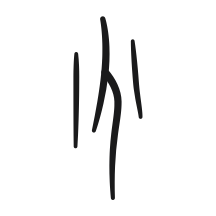在使用计算机的过程中,我们常常会遇到需要设置和更改开机密码的情况。尤其在使用Windows 7操作系统时,很多用户出于安全考虑而设置了开机密码,但随着时间的推移,一些用户可能希望删除这个密码以方便日常使用。本文将详细探讨如何删除Windows 7系统的开机密码,以及在重装系统后是否还能继续使用这个设置。

一、删除Windows 7开机密码的方法
有几种方法可以删除Windows 7的开机密码,以下是最常见的一些步骤:
1. 通过用户账户设置
这是最简单也是最直接的方法:
首先点击“开始”菜单,然后选择“控制面板”。
在控制面板中,找到并点击“用户帐户”。
点击“更改用户帐户控制设置”,然后确认你的选择。
在用户帐户界面中,选择你要删除密码的用户账户。
找到并点击“更改我的密码”。此时系统会提示你输入当前密码并设置新密码。
在新密码输入框中留空,确保在确认密码框中也留空,然后点击“更改密码”。
通过此方法你的开机密码将被成功删除,今后启动计算机时将不再需要输入密码。
2. 使用安全模式
如果无法正常进入Windows,可以尝试通过安全模式来删除密码:
重启你的计算机,在启动时不断按F8键,进入高级启动选项菜单。
选择“安全模式”,进入后登录管理员账户(如果没有设置密码则直接进入)。
之后按照第一种方法,通过用户帐户设置删除开机密码。
这种方法适用于忘记密码的情况,但请确保你在系统中有拥有管理员权限的账户。
3. 使用命令提示符
这一方法较为复杂,但同样有效:
启动计算机按F8进入安全模式,选择“带命令提示符的安全模式”。
在命令提示符窗口中输入以下命令:net user 用户名 * (将“用户名”替换为你的账户名称)。
系统会提示你输入新密码,直接按Enter两次留空,便可删除密码。
使用命令提示符时请谨慎,确保输入的命令没有错误。
二、重装系统后的密码情况
对于使用Windows 7的用户来说重装系统是在遇到严重问题或想要清理系统时的一种常见选择。在重装系统后,操作系统会重新恢复到出厂状态。
如果你在重装系统之前已经按照上述方法删除了开机密码,那么重装之后,系统并不会保存这个设置。也就是说在全新安装的Windows 7系统中,开机时将会要求你创建新的用户账户和密码。所以即使你 在之前删除了密码,这项设置在重装后会失效。
重装系统通常意味着你需要重新设置一些偏好,包括开机密码。如果希望在新系统中方便使用,可以在创建账户时选择不设密码,或者设定一个简单的密码以方便记忆。
删除Windows 7开机密码的方法相对简单,用户可以根据自己的情况选择合适的方法。不过就算庆幸地删除了密码,重装系统后依然需要重新设置。这意味着用户在安装系统时要考虑如何处理开机密码,以便日后使用的方便与安全之间取得平衡。
希望本文对有需要的用户有所帮助,若有其他疑问,欢迎随时交流探讨。